
Innehållsförteckning:
- Författare John Day [email protected].
- Public 2024-01-30 12:47.
- Senast ändrad 2025-01-23 15:11.


Att dölja USB -minnen med känslig data är inte särskilt lätt, och det sista du vill är att tappa alla dina filer. Idag kommer vi att dölja vår flash -enhet inuti en trådlös musmottagare, så att du aldrig kommer att förlora din enhet, eftersom den är dold precis vid din dator.
För detta behöver du:
1 USB -minne
1 trådlös mus
1 3D -skrivare och tillgång till en CAD -programvara och möjligheten att använda den
1 tjocklek/linjal
1 USB hona till han kabel, 6 tum lång (valfritt, förklaring steg 4)
*Varning*
Jag kommer inte att inkludera stl- eller gcode -filer som jag skrev ut för detta, eftersom måtten varierar beroende på vilken USB -flashenhet och trådlös mus du använder för detta.
Steg 1: Förbereda mottagaren

Det här är inte ett särskilt långt eller svårt steg. Vi måste spricka upp USB -mottagaren. Detta görs enkelt genom att bara ta en tång och slå på locket på USB -enheten eller slå lätt på den med en hammare.
Steg 2: Hitta och förbered en lämplig USB -enhet

För att förbereda vårt USB måste vi hitta en som är så liten som möjligt. Det bästa alternativet skulle vara en med allt under guld "raceways" på USB -kretskortet så att det ser ut som en liten USB -dongel, inte en flash -enhet, som San Disk som visas ovan. Öppna sedan höljet och extrahera kretskortet.
Steg 3: Fäst de två

De två nästa stegen kan göras i valfri ordning, och det är där variansen kommer in. Du kan skriva ut ditt fodral först och sedan lägga de två enheterna i fodralet, eller så kan du bifoga dem nu och sedan lägga in det hela fallet senare, som jag gjorde.
Om du inte vill behöva använda en hona till manlig USB kan du soldat på din flash -enhet en slags förlängning, som passar i en manlig USB, för enkel användning, men detta kommer att göra din enhet längre.
Steg 4: Skriva ut höljet


Detta är steget där du får mest frihet. Gör ett fodral i din CAD -programvara som rymmer din USB -utrustning. Tänk bara på hur du ska säkra det på plats, hur tjocka väggarna kommer att bli, och vädret eller inte vill att det här fallet ska vara två bitar som senare kommer att fästas, som jag gjorde.
*KOM IHÅG*
musens USB -mottagare ska sticka ut ur fodralet, men flash -enheten ska förbli dold i ditt hölje, så att du bara skulle kunna se den genom att titta rakt ner i höljet
Efter att ha gjort allt detta, anslut de två USB -enheterna inuti ditt fodral.
Steg 5: USB -kabel Obs
*hoppa över det här steget om du använder en USB -kabel från man till man*
När du har slutfört allt och din produkt fungerar som en mus måste du se om din USB -hona till han -adapter är för stor i honänden. Poängen med höljet är inte att ha lite USB som sticker ut på baksidan av din musdongel, men för att ha en liten USB -adapter kan du täcka baksidan med vad du vill, så att din USB -enhet är dold tills du avslöjar den och anslut din kabel. För att detta ska fungera kan du behöva raka av en del av plasten på kvinnans sida för att få den att passa inuti ditt hölje.
Steg 6: Avslutad

Vid denna tidpunkt, om du behöver limma ihop saker, är det här dags att göra det. När du väl är klar är du klar. Njut av friheten att ha din flash -enhet ansluten till din dator, även om det inte är det.
Rekommenderad:
Hidden Space - en ljudspelkontroller: 5 steg (med bilder)

Hidden Space - en ljudspelkontroller: I den här självstudien kommer vi att göra en spelkontroll för ett ljudspel. Spelet är utvecklat med Unity. Det försöker skapa ett spelgränssnitt som är utanför skärmen, med begränsad visuell och mestadels sonisk information. Spelaren kommer att bära
Pi Hidden Camera: 6 steg (med bilder)
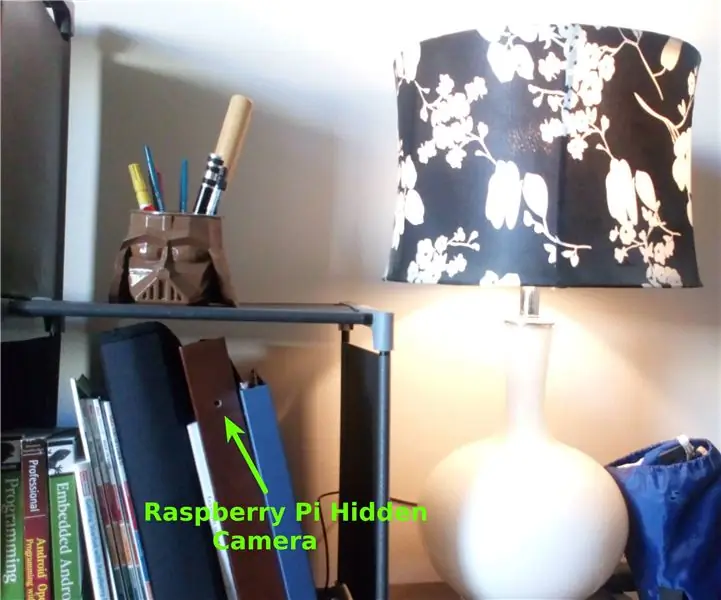
Pi Hidden Camera: Detta är ett fantastiskt helgprojekt med en Raspberry Pi och en Pi Camera -modul, som också kommer att fungera som en säkerhetskamera för ditt vardagsrum eller studierum. Ville också nämna att inspirationen för det här projektet är en instruktion
Dvd Drive Hidden Storage: 3 steg

Dvd Drive Hidden Storage: jag förvandlade en gammal dator dvd -enhet till lagring. det är en bra användning av en gammal enhet, och det är ett bra gömställe
USB Thumb Drive Flash Drive Holder-GÖR EN BELTCLIP-INNEHÅLLARE: 5 steg

USB Thumb Drive Flash Drive Holder-GÖRA EN BELTCLIP-INNEHÅLLARE: Trött på att ha en USB-tummenhet runt halsen hela tiden? Var på modet genom att göra en BELTCLIP -INNEHÅLLARE av en sportcigarettändare
USB Mouse Flash Drive Hack: 8 steg

USB Mouse Flash Drive Hack: Har du en gammal mus och en flash -enhet? Sätt ihop dem och skapa ett USB -musminne! Detta är min första instruerbara, konstruktiv kritik kommer att uppskattas
